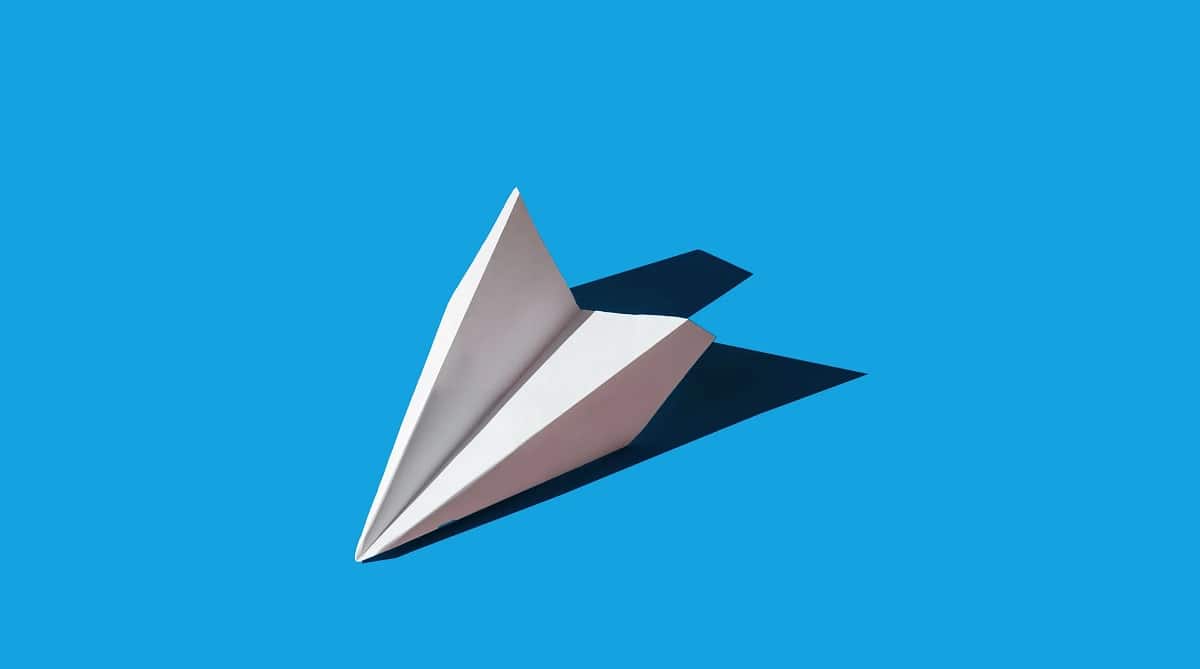
Telegram és una de les aplicacions de missatgeria instantània més usades a Android. Molts la veuen com una alternativa més completa a WhatsApp, gràcies a les seves moltes funcions de personalització. A més, és una app que té més opcions de privadesa. Un dubte de molts usuaris és com canviar de número a Telegram, una situació a què t'enfrontes quan tens un nou número de telèfon.
Per això, a continuació us mostrarem com canviar de número a Telegram per Android. Això és una cosa que podreu fer d'una manera senzilla dins de la pròpia aplicació de missatgeria al telèfon. Per tant, qualsevol usuari que la tingui instal·lada al mòbil podrà fer ús d'aquesta opció.
A més, aquest és un procés que farem sense que es posin en perill les dades que tinguis emmagatzemats a l'app. És a dir, no perdràs els teus xats o els arxius que hagis enviat als teus xats a l'app perquè canviïs de número. Això és una cosa que preocupa molts usuaris quan arriba el moment de canviar de número a l'app de missatgeria, però no hi ha res a témer. Ja que es pot fer això sense que es perdin dades.
Canviar número de telèfon a Telegram

Aquesta és una situació a què molts usuaris s'enfronten en alguna ocasió. Hem canviat de número de telèfon, però seguim usant el mateix mòbil, per exemple, per la qual cosa no volem perdre els nostres xats a Telegram, per seguir usant tot amb normalitat al dispositiu. L'aplicació de missatgeria compta amb una opció per poder canviar de número d'una manera senzilla. A més, com hem dit abans, sense que es perdin dades (xats o arxius) en el procés.
Podem canviar de número a Telegram per Android d'una manera simple. La pròpia aplicació ens proporciona aquesta funció, així que no tindreu problemes per fer-ho. Tot es mantindrà sense canvis al vostre compte, però ara tindreu aquest nou número de telèfon que hi teniu, en lloc de l'antic. Els passos que heu de seguir a l'app són:
- Obre Telegram al telèfon.
- Fes clic a les tres ratlles horitzontals a la part superior esquerra per obrir el menú lateral de l'app.
- Aneu als paràmetres de l'aplicació.
- Al primer apartat, sota la teva foto de perfil, veus que surt el teu número de telèfon. Fes clic sobre aquest número de telèfon.
- Et surt una pantalla per poder canviar de número a Telegram. Fes clic al botó blau de Canviar número.
- Telegram et dóna informació sobre el procés, però fes clic en següent.
- Introdueix el teu número de telèfon nou.
- L'app us envia un SMS amb un codi de confirmació. Introdueix aquest codi a l'aplicació per verificar que ets tu.
- Espera que es comenci la transferència de dades al número nou.
- Tots els xats i grups et sortiran a la pantalla amb normalitat.
El procés no triga gaire i en qüestió dun parell de minuts veuràs que tot es mostra com fins ara a Telegram, però amb una clara diferència. Ja que tens ara el teu nou número de telèfon a l'aplicació. Tots els teus xats i els seus arxius es mantenen, no has perdut res en aquest sentit, però el teu compte a l'aplicació de missatgeria ja està vinculat a aquest nou número de telèfon que utilitzes ara. Així que és una cosa realment simple de completar en aquest sentit, directament a l'app en Android.
Recordatoris de Telegram
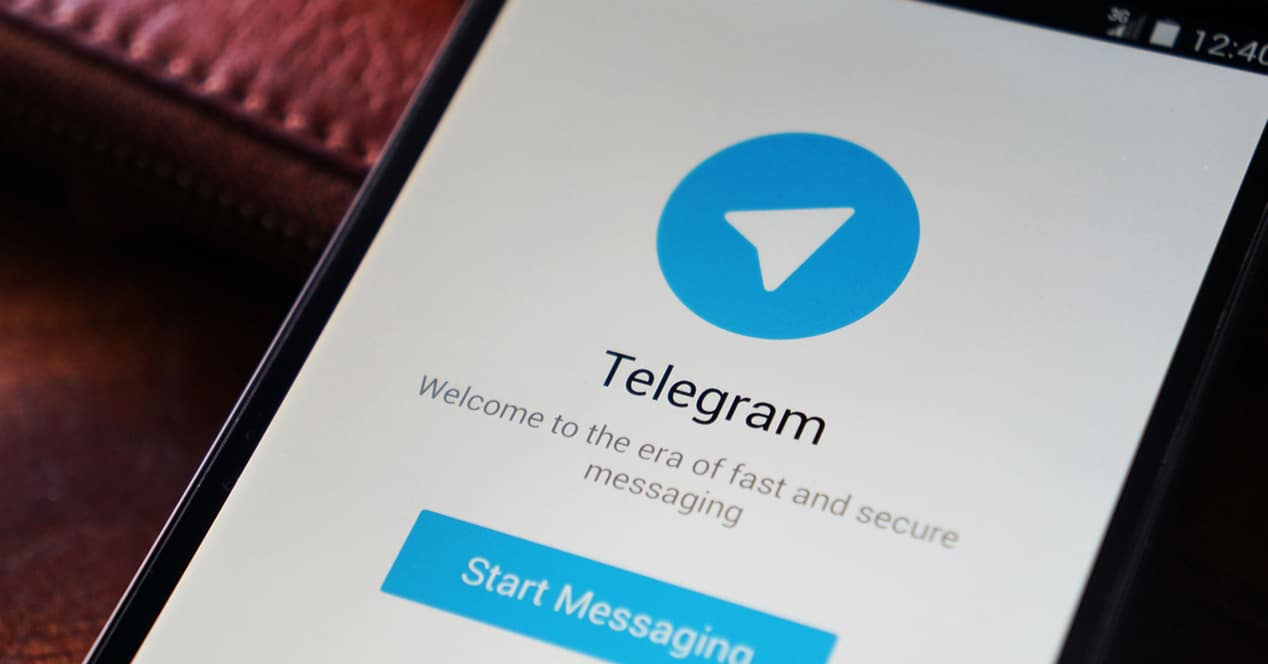
Si acudeixes als ajustaments de Telegram de tant en tant podràs veure que la pròpia app té un recordatori en què et pregunta si el número de telèfon que fas servir segueix sent aquest. En aquest recordatori podràs confirmar llavors si aquest segueix sent el teu número de telèfon, però en el cas que hagis canviat de número o si estaves a punt de canviar-lo, llavors podràs fer ús d'aquest recordatori per aquest canvi de número a Telegram.
Si et surt aquest avís o recordatori quan obris l'ajustis al teu compte a l'app, només hauràs de prémer sobre el mateix, per dir que aquest no és el teu número. Quan ho fas, l'app et porta al mateix procés que hem vist a l'apartat anterior. És a dir, el procés perquè vagis a introduir el nou número de telèfon que fas servir ara. Per tant hauràs de posar aquest número, de manera que se t'enviï un codi mitjançant SMS, que confirmis d'aquesta manera que aquest és el número.
En fer això començarà aquesta transferència, de manera que el vostre compte a Telegram quedi vinculat a aquest nou número de telèfon. Els xats, fitxers o xats grups, així com canals als quals pertanyis es mantenen a l'app, sense canvis en aquest sentit, només que ara estan vinculats al nou número de telèfon que has introduït a l'app. Per això podràs continuar fent ús de la mateixa sense cap problema.
Amaga el número de telèfon
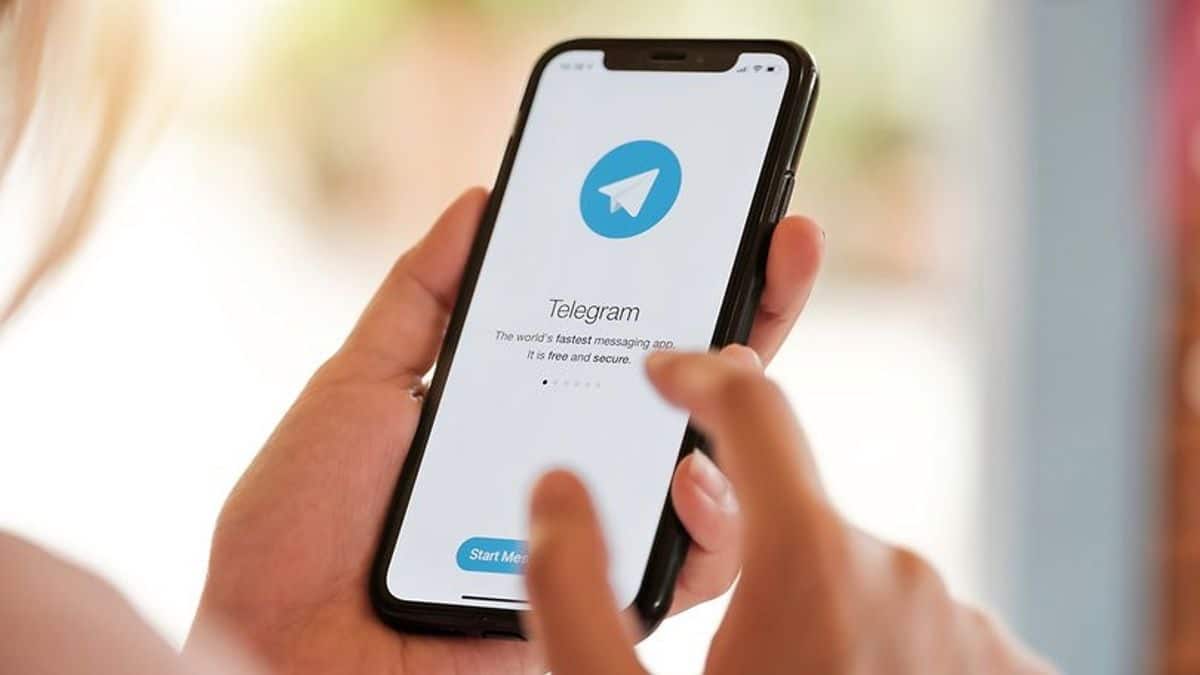
Telegram és una aplicació coneguda per donar-nos moltes opcions de privadesa, una cosa que contribueix a la seva popularitat entre usuaris a Android. Una de les opcions que tenim a l'app és ocultar el nostre número de telèfon. Si hem canviat de número a Telegram, és possible que no vulguem que altres vegin aquest nou número de telèfon que fem servir a l'aplicació. Per sort, als seus ajustaments comptem amb aquesta possibilitat d'amagar el número de telèfon. Una cosa que segur molts usuaris voldran utilitzar als vostres comptes. Aquests són els passos que hem de seguir per això:
- Obre Telegram al telèfon.
- Cliqueu a les tres ratlles horitzontals en l'esquerra per desplegar el menú lateral de l'app.
- Entra als Paràmetres de l'app.
- Aneu a l'apartat de Privadesa i Seguretat.
- Fes clic en l'opció Nombre de Telèfon.
- Selecciona que ningú pugui veure el teu número de telèfon.
- Si vols que hi hagi alguna excepció (persones que sí que podran veure aquest número de telèfon), introdueix aquesta opció en aquest apartat.
D'aquesta manera el teu número de telèfon queda ocult per a tothom dins de l'app, a excepció d'aquestes persones per a les quals hagis concedit aquesta excepció (si n'hi ha alguna). Això és una cosa que molts usuaris utilitzen a Telegram, perquè no desitgen que altres puguin veure el seu número de telèfon, sobretot perquè a l'app aquesta no és una dada que sigui essencial per al seu funcionament. Però així evites que aquestes persones puguin contactar-te usant altres apps, per exemple. Si voleu afegir més excepcions en el futur, o canvieu d'idea sobre aquesta funció, podreu revertir-la o canviar-la en els ajustaments de Telegram, els mateixos passos que hem seguit en aquest cas.
missatges guardats

Missatges guardats és una mica d'enorme utilitat en l'aplicació. Com molts ja sabeu, es tracta d'un xat que tenim amb nosaltres mateixos, és a dir, podem enviar-hi missatges o arxius, que són per a nosaltres. Moltes persones el fan servir per transferir arxius de PC a mòbil o viceversa, sense necessitat d'usar cables, en tenir Telegram al telèfon i al seu ordinador. Aquest espai personal és una cosa que molts usuaris de lapp utilitzen. Encara que quan canvies de número, hi ha ocasions en què podria haver desaparegut, cosa que preocupa molts.
Per sort, això és una cosa que es podrà solucionar de manera senzilla. Ja t'hagi passat quan has canviat el teu número a l'app o si has esborrat aquest xat per error, Telegram ens dóna en tot moment una manera de recuperar aquest xat. Així que en uns pocs passos podrem tenir-ho de tornada al nostre compte a l'aplicació de missatgeria. Això és el que hem de fer al nostre compte:
- Obre Telegram al telèfon.
- Fes clic a la icona de la lupa a la part superior de la pantalla.
- A la barra de cerca que surt, introduïu Missatges desats.
- Et sortirà aquest xat de nou a la pantalla.
- Clica sobre aquest.
- Escriu algun missatge perquè aquest xat surti de nou al teu compte.
- Veuràs que llavors ja surt als teus xats a l'app.
Això és una cosa que ens permet tornar a tenir Missatges Desats a Telegram. Per a molts usuaris és una eina indispensable, perquè pots escriure de tot en aquest xat amb tu mateix, com la teva llista de la compra, una adreça, un número de telèfon o poder enviar arxius, que després pots obrir també al teu PC, per exemple. Les possibilitats d'ús d'aquest xat són moltes, per això és bo tenir-lo al nostre compte.
A més, si vols evitar esborrar-lo per accident, sempre pots fixar aquest xat a la part superior de Telegram. De manera que estigui sempre visible i així no ho vagis a esborrar, pensant que és un xat normal amb una altra persona, que ja no necessites, per exemple. És una cosa que et pot ajudar en aquest sentit.